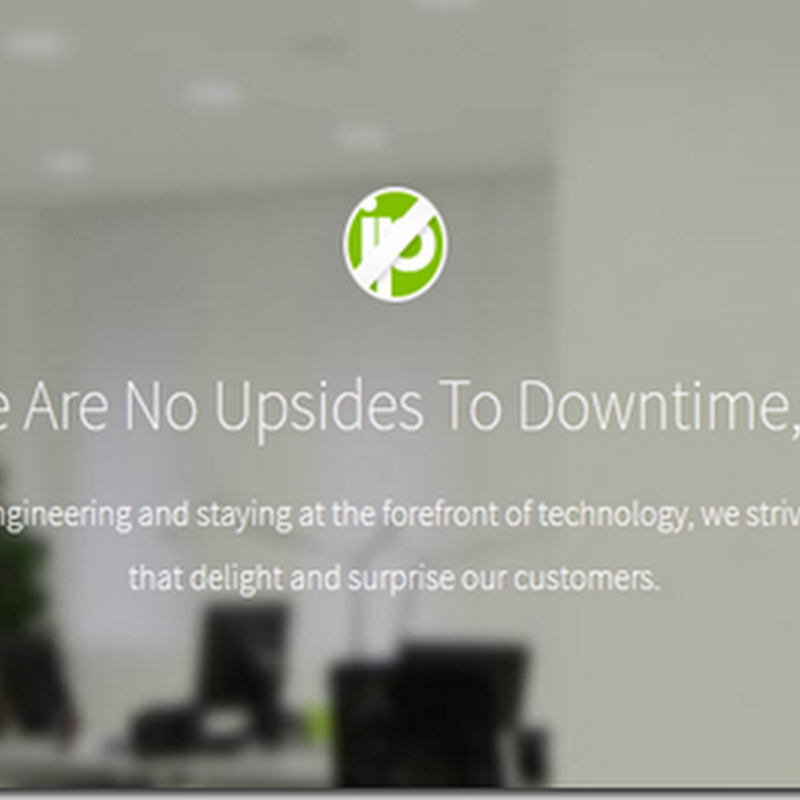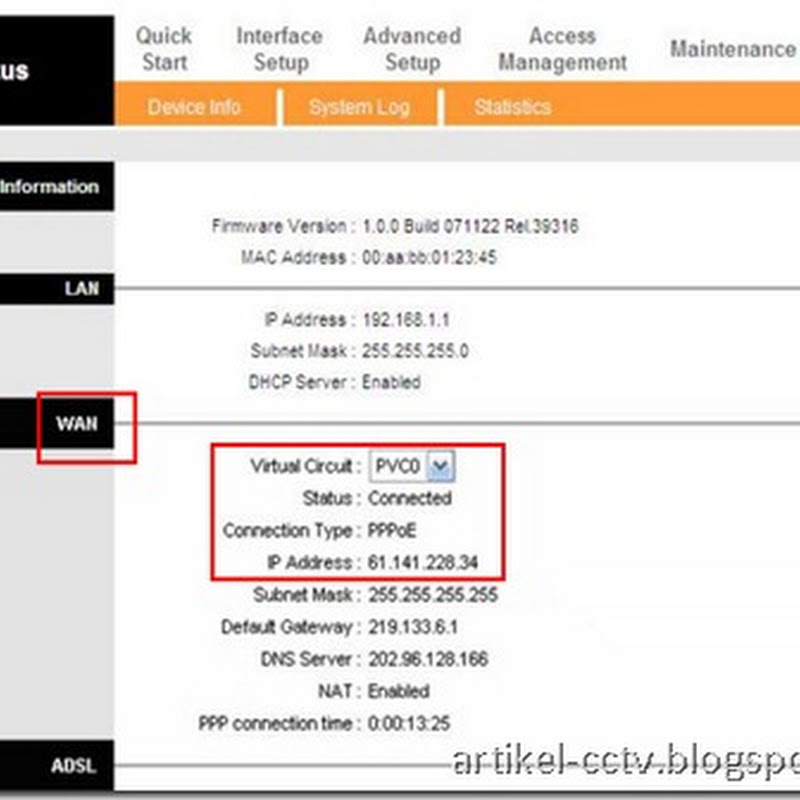Settingan DDNS No IP di modem Huawei HG8245h seharusnya sama mudahnya dengan modem lainnya. Entah kenapa Huawei memperumitnya semenjak awal digunakan sebagai modem seribu umat Indihome. Dulu Host address sebagai updaternya harus menggunakan dyndns-custom, sekarang sudah menggunakan updater No IP sendiri. Banyak perubahan menu settingan pada software upgrade terbarunya. Berikut versi softwarenya.
Pastikan sudah mempunyai akun No IP dan menambahkan domain name nya DISINI. Lebih jelasnya bisa dilihat dipostingan INI. Berikut domain name yang saya gunakan. Oiya catat domain name yang sudah ditambahkan di dashboard No IP untuk diinput di modem Huawei HG8245h.
Langkah selanjutnya, login ke modem Huawei HG8245h dengan IP Address 192.168.100.1. Seperti biasa username telecomadmin dan password admintelecom. Klik menu berikut NETWORK APPLICATION > DDNS CONFIGURATION. Isi dan sesuaikan dengan domain name dan akun No IP anda. Lebih jelasnya bisa dilihat gambar di bawah.
Setelah diisi dan disesuaikan dengan akun anda, klik Apply. Perhatikan DDNS SERVICE STATE, RUN STATE nya akan dalam kondisi DOWN. Jangan khawatir, TUNGGU MINIMAL 2 MENIT, dan REFRESH browser anda, run state nya akan berubah ke UP setelah 2 menit.
Satu catatan: domain name gratis dari No IP kadaluwarsa dalam 1 bulan. Setelah nya harus dibuat lagi (di add) secara manual di website nya.
Masih ada yang kurang jelas? Komen di bawah ya ....